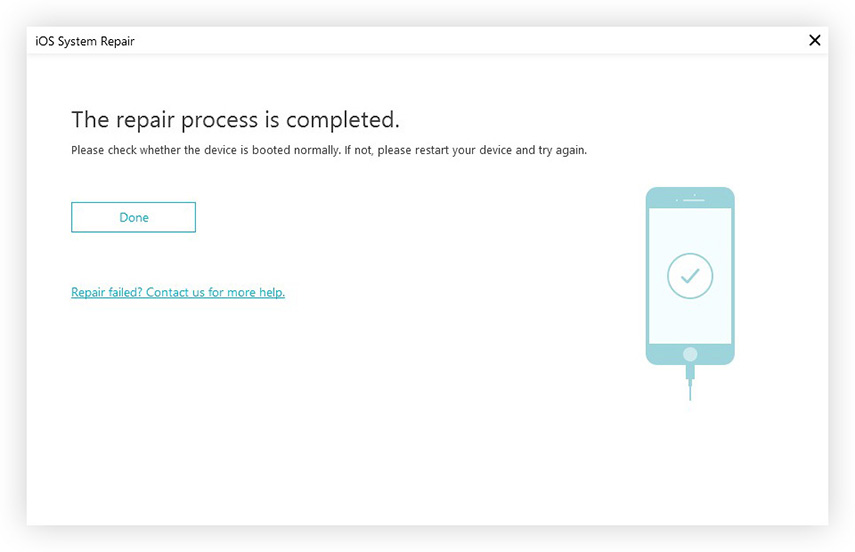- UltData
- ReiBoot
- Android용 ReiBoot
- iCareFone for WhatsApp Transfer
- iCareFone
- 4uKey
- 4uKey - Password Manager
- 4MeKey
- UltData for Android
- TunesCare
- TunesCare for Mac
- 4uKey - iTunes Backup
- 4uKey for Android
- iAnyGo - iOS 위치 변경
iOS 운영 체제 복구에 대한 가이드
iPhone/iPad/iPod에 문제가 있습니까? 시간이 지남에 따라 디바이스가 느려지고 응답하지 않거나 앱도 작동하지 않거나, 배터리가 빠르게 방전되는 등의 초기 결함을 견뎌낼 수 있습니다. iCareFone을 사용하면 데이터 손실 없이 이러한 문제를 쉽게 해결할 수 있습니다.
주의 사항:
- 1. 이 프로그램은 디바이스의 하드웨어 장애를 복구할 수 없습니다.
- 2. 복구한 후 iOS가 최신 버전으로 업데이트됩니다.
- 3. 탈옥된 디바이스는 탈옥이 불가능한 상태로 복구됩니다.
단계 1: 디바이스 연결
Tenorshare iCareFone을 PC/Mac에서 다운로드하여 설치하고 디바이스를 연결하십시오. "이 컴퓨터를 신뢰합니다"라는 메시지가 표시되면 디바이스의 잠금을 해제하고 암호를 입력하여 탐지가 성공하도록 하십시오. 디바이스가 연결된 후 "추가 도구"를 클릭하고 "iOS 시스템 복구"를 선택하십시오.
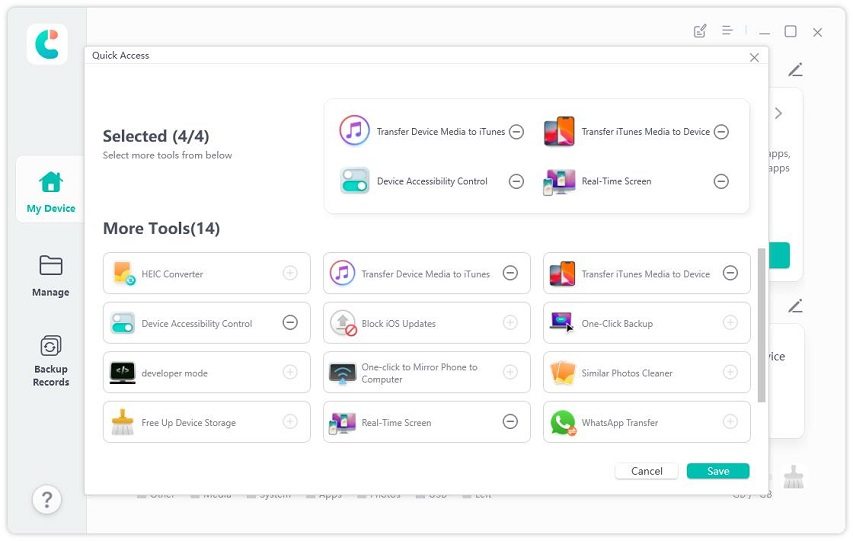
단계 2: 펌웨어 다운로드
다음 페이지의 "복구 시작"을 클릭하면 수리를 위해 펌웨어 패키지를 다운로드할 수 있습니다. 정보를 세심히 확인하고 "다운로드" 버튼을 클릭하십시오.
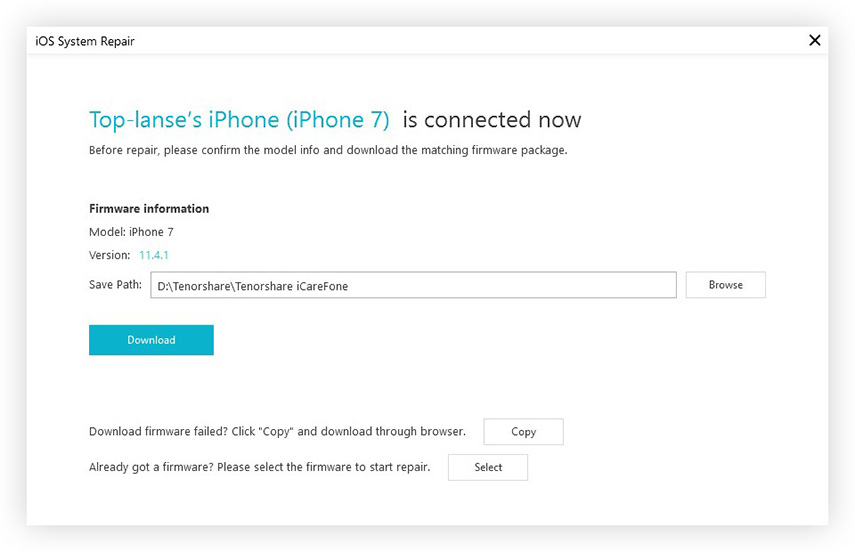
팁:
- 1. iCareFone으로 펌웨어를 다운로드하지 못하면 "복사" 버튼을 클릭하여 브라우저를 통해 다운로드할 수 있습니다.
- 2. 펌웨어 패키지가 이미 있으면 "입력" 버튼을 클릭하여 IPSW 파일을 수동으로 추가할 수 있습니다.
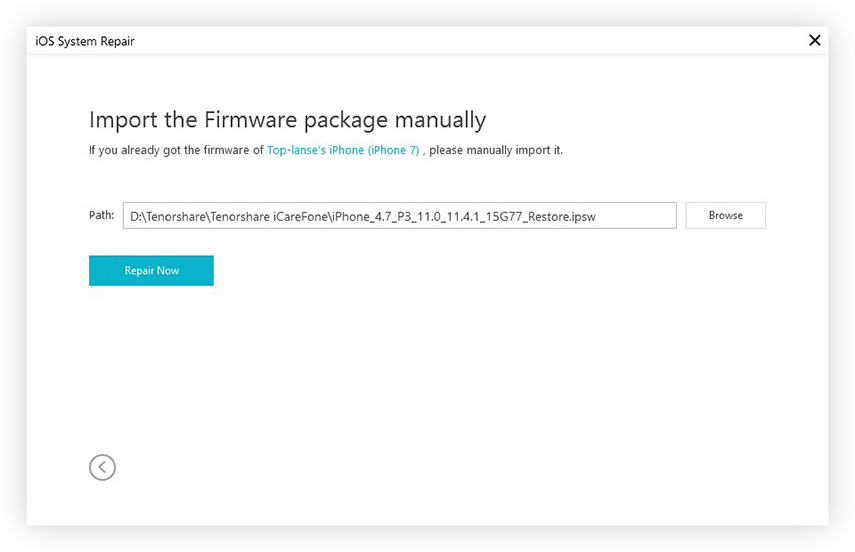
단계 3: 복구 시작
펌웨어가 준비되면 "지금 복구"를 클릭하여 문제 해결을 시작합니다. 전체 프로세스가 시간이 필요하고 디바이스가 Apple 로고 및 로딩 바로 자동적으로 다시 시작됩니다. 복구 프로세스가 완료될 때까지 디바이스의 연결을 끊지 말아 주십시오.
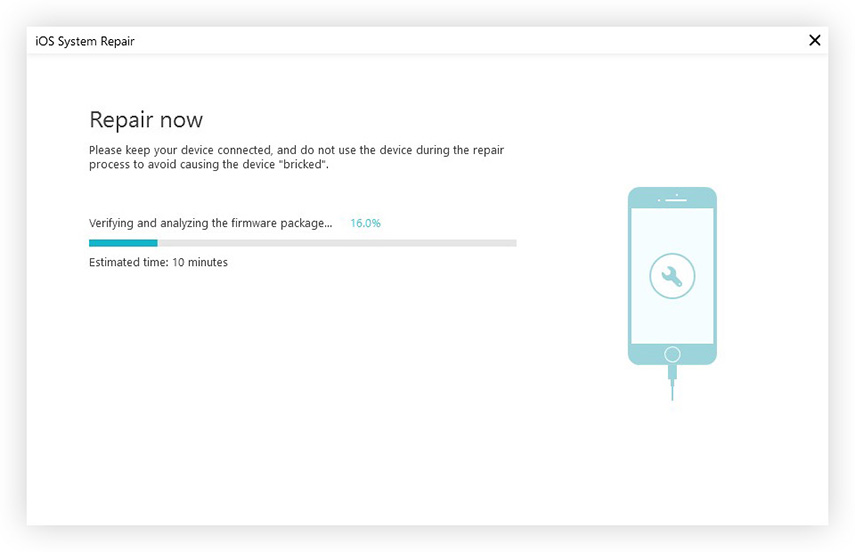
단계 4: 고급 모드(선택 사항)
복구 후에도 iOS 디바이스에 문제가 있으면 고급 모드를 사용하는 것이 좋습니다. 이렇게 하면 모든 데이터가 지워지지만 보구 성공률도 높아집니다. 그래서 백업을 먼저 백어하는 것을 추천합니다.
iOS 시스템 복구 인터페이스에서 왼쪽 하단 모서리에 있는 "고급 모드"를 선택하고 "복구 시작"을 클릭하시빗오.
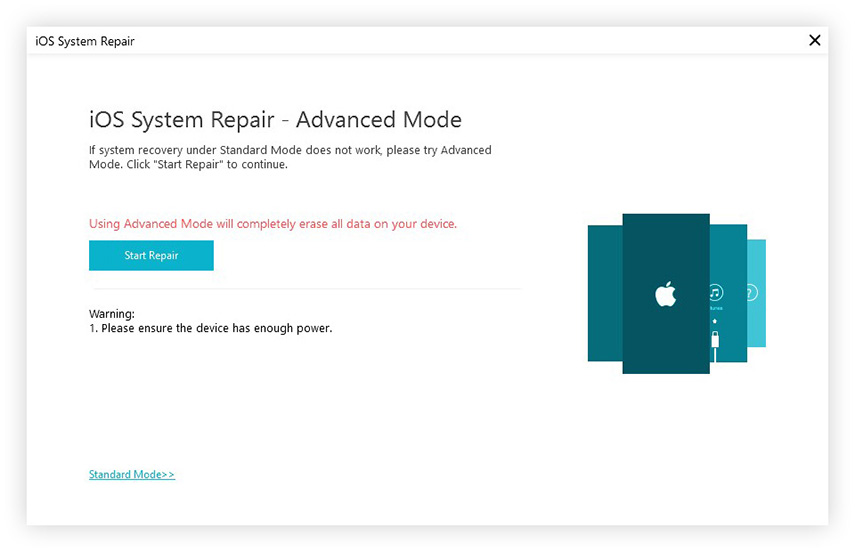
마찬가지로 펌웨어 패키지를 온라인으로 다운로드해야 합니다. 그 다음 "지금 복구"를 클릭하여 고급 복구를 진행할 수 있습니다. 작업이 완료되면 디바이스를 설정하고 활성화할 수 있습니다.